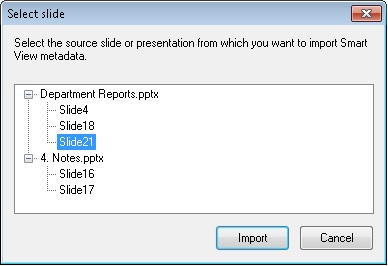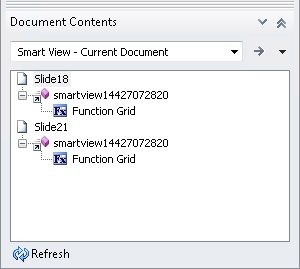복사된 슬라이드 또는 프리젠테이션으로 메타데이터 임포트
클라우드 데이터 소스 유형: Oracle Analytics Cloud, Oracle Essbase, Planning, Planning Modules, Narrative Reporting, Financial Consolidation and Close, Tax Reporting, Oracle Hyperion Reporting and Analysis
온-프레미스 데이터 소스 유형: Oracle Essbase, Oracle Hyperion Financial Management, Oracle Hyperion Planning, Oracle Business Intelligence Enterprise Edition, Reporting and Analysis
시작하기 전에 Office 애플리케이션에서 메타데이터 임포트의 콘텐츠를 검토하십시오.
주:
이 연산은 실행취소할 수 없습니다.PowerPoint 슬라이드나 프리젠테이션으로 메타데이터를 가져오려면 다음을 수행하십시오.